Licz jeżeli w Excelu
Funkcja LICZ.JEŻELI w Excelu liczy, ile jest komórek w podanym zakresie, które zawierają specyficzne wartości.
SPIS TREŚCI
Kilka słów o funkcji LICZ.JEŻELI
Wyobraź sobie sytuację, gdzie w tabeli znajduje się lista pracowników, w tym kolumna z ich wynagrodzeniem. Chcesz sprawdzić ilu z nich zarabia więcej niż 4.000 zł. Innymi słowy, chcesz sprawdzić ile jest komórek w kolumnie „Wynagrodzenie”, o kwocie większej niż 4.000. Do tego właśnie służy LICZ.JEŻELI.
Funkcja używa 2 argumentów:
LICZ.JEŻELI ( argument1 ; argument 2 )
-
- Argument 1 – podaj zakres komórek, w których chcesz szukać określonych wartości, aby je zliczyć. Zazwyczaj jest to kolumna lub wiersz tabeli, aczkolwiek może to być dowolny zakres komórek.
- Argument 2 – podaj warunek, określający jakie komórki chcesz zliczać (np. zawierające konkretny tekst, liczby, daty).
Zliczanie konkretnych wartości za pomocą LICZ.JEŻELI
W tabeli, widać do jakich państw były sprzedawane poszczególne produkty – każdy wiersz to jest osobna, jedna sztuka produktu. Celem zadania jest policzyć ile sztuk produktów było sprzedanych do poszczególnych państw – czyli tak naprawdę, ile razy każde z państw zostało w tabeli wymienione.
-
- Argument 1 – zakres, w którym można policzyć państwa, czyli kolumna „Kierunek sprzedaży”.
- Argument 2 – wartość, która ma być zliczana, czyli nazwa konkretnego państwa.
Pamiętaj, żeby zablokować adresy w argumencie nr 1, jeśli chcesz taką formułę przeciągnąć do kolejnych komórek (kolejnych państw). Pominięcie tego jest bardzo częstym błędem, który ostatecznie daje błędne wyniki.
Rysunek 1. LICZ.JEŻELI, które zlicza ilość wystąpień nazwy państwa w tabeli.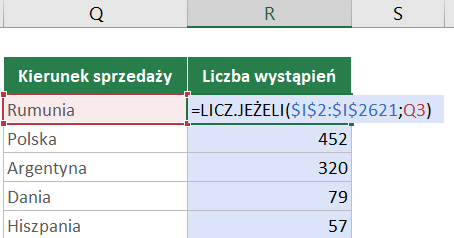
Zliczanie liczb lud dat większych/mniejszych
Widać listę studentów i ich wyniki z egzaminu. Celem zadania jest policzyć ilu z nich zdało egzamin, czyli miało przynajmniej 50% punktów.
Rysunek 2. Zliczanie wyników, które są powyżej 50%.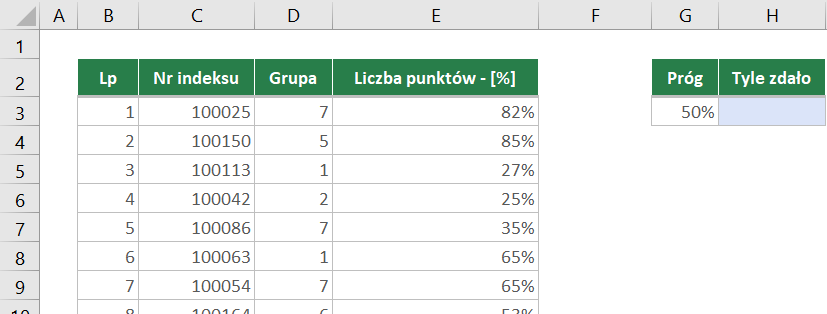
Często warunkami funkcji LICZ.JEŻELI są pewne przedziały liczb lub dat. Jeśli chcesz policzyć ile jest wartości większy/mniejszych określonej liczbie lub dacie, to nie ma problemu – wystarczy, że użyjesz w tej funkcji znaków mniejszości („<”) lub większości („>”).
-
- Argument 1 – analizowany zakres, czyli kolumna z wynikami z egzaminu.
- Argument 2 – należy wskazać, o jaki zakres liczb chodzi, czyli z jednej strony, że chodzi o liczby większe, no i większego od czego.
W powyższym przypadku, formuła będzie wyglądać tak:
=LICZ.JEŻELI(E3:E228;">="&G3)
Jeśli chcesz zapisać warunek sprawdzający, czy coś jest mniejsze/większego od pewnej wartości, to musisz ostatecznie otrzymać tekst, składający się ze znaku mniejszości/większości oraz liczby/daty. Można to zrobić na kilka sposobów:
-
- Zapisać bezpośrednio w argumencie nr 2 znak oraz liczbę – wszystko razem w cudzysłowie. Minus tego rozwiązania jest taki, że liczbę trzeba wpisać ręcznie do formuły – nie można jej uzależnić od zawartości wybranej komórki.
- Wpisać w dowolnej komórce liczbę. Następnie, w argumencie nr 2, zapisać w cudzysłowie znak, połączyć go za pomocą znaku „&” z adresem komórki, która zawiera liczbę. Zapis jest bardziej skomplikowany, ale arkusz staje się bardziej automatyczny, bo zmiana komórki z liczbą, powoduje przeliczenie się na nowo formuły.
- Wpisać w dowolnej komórce zarówno znak, jak i liczbę. W argumencie nr 2, odwołać się do tej komórki. Formuła staje się prostsza, liczbę masz widoczną w komórce, ale zazwyczaj nie będzie ona wynikiem formuły, ale zapisana ręcznie przez Ciebie.
Zliczanie za pomocą LICZ.JEŻELI według części nazwy
Czasami, pojawia się potrzeba policzyć ile jest wartości w jakiś sposób podobnych do siebie. Co to oznacza? Oznacza to, że mają one jakiś element wspólny. W tym przypadku, należy znaleźć produkty, których dwa pierwsze znaki są takie same – te znaki określają typ produktu. Reszta nazwy tych produktów jest dla nas nieistotna.
Rysunek 3. Zliczanie produktów, które zaczynają się od takich samych 2 liter.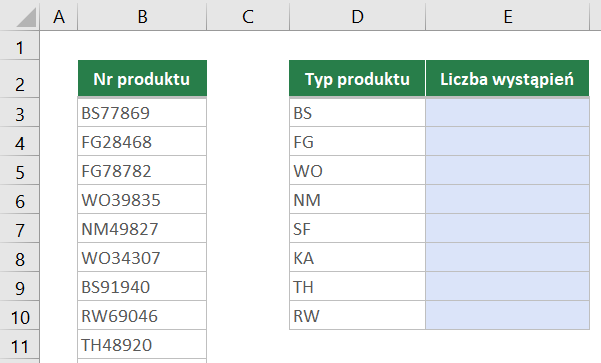
-
- Argument 1 – lista z numerami produktów, wśród których można znaleźć te, których szukamy.
- Argument 2 – warunek, mówiący o tym, co ma być zliczane – nie można wskazać tylko tych dwóch pierwszych znaków, bo Excel będzie szukał komórek, które zawierają dokładnie i tylko te dwa znaki. Należy więc Excelowi powiedzieć, aby szukał takich produktów, które na początku zawierają określone dwa znaki, a potem może być cokolwiek. To „cokolwiek” określane jest za pomocą znaku „*” (gwiazdki).
Znak gwiazdki („*”) używany jest w różnych narzędziach, jako określenie, że w danym miejscu może stać cokolwiek, czyli dowolna ilość, dowolnych znaków. Gdy używasz jej formule, to pamiętaj o następujących rzeczach:
-
- Aby gwiazdka nie była traktowana jako mnożenie, wstaw ją w znakach cudzysłowiu.
- Nie możesz tak po prostu postawić gwiazdki obok innej wartości/liczby/odwołania do komórki – trzeba je jakoś ze sobą połączyć i służy do tego znak „&” (ampersand).
LICZ.JEŻELI jak pomoc dla funkcji JEŻELI
W zadaniu, widać listę pracowników, wraz z informacją na temat tego, czy poszczególni przełożeni wydali zgodę na urlop tych pracowników. Celem zadania jest sprawdzić, czy przełożeni wyrazili zgodę na urlop. Jeśli w danym wierszu znajduje się 5 razy słowo tak, to jest zgoda na urlop.
Funkcja LICZ.JEŻELI została wykorzystana, po to, aby nie wstawiać do funkcji JEŻELI wielu warunków, tylko uprościć to do jednej kalkulacji – wyobraź sobie, co by było, gdyby taką zgodę miało wyrazić 20 przełożonych – wtedy w funkcji JEŻELI trzeba by było umieścić 20 warunków.
Rysunek 4. LICZ.JEŻELI może być pierwszym argumentem JEŻELI.
